Быстрые приложения обеспечивают возможность установки настроек простым выбором значений из списка или последовательным нажатием клавиш для выполнения операций копирования, сканирования и отправки факсов.
При необходимости использования функций, недоступных в быстрых приложениях, воспользуйтесь меню соответствующией функции.
Экран [Быстрая копия]
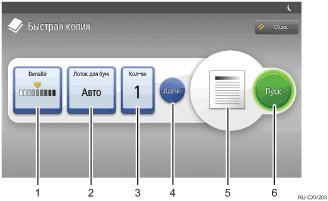
Выберите необходимое значение плотности изображения.
Выберите формат бумаги.
Укажите число копий.
Выберите настройки копирования, такие как двустороннее копирование, объединение или финишная обработка. Также можно выбрать настройки сканирования.
Проверьте получившееся изображение.
Запустите операцию копирования.
Экран [Быстрый факс]
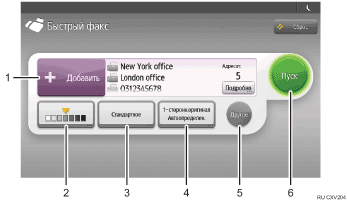
Выберите адресата. Указать получателей можно и вручную.
Выберите необходимое значение плотности изображения.
Выберите необходимое разрешение.
Выберите размер и тип оригинала.
Нажмите для сохранения часто используемых значений в качестве значений по умолчанию. Также можно указать необходимость размещения штампа на отсканированных изображениях.
Запустите операцию факса.
Экран [Быстрый сканер]
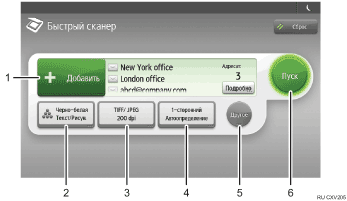
Выберите вариант отправки по электронной почте или копирования в папку. Ввод адреса электронной почты возможен и вручную.
Выберите цветовой режим.
Выберите разрешение сканирования и тип отсканированного файла.
Выберите тип и размер оригинала.
Нажмите для предварительного просмотра отсканированного изображения. Также можно установить часто используемые настройки в качестве значений по умолчанию.
Нажмите для запуска передачи отсканированных изображений.
